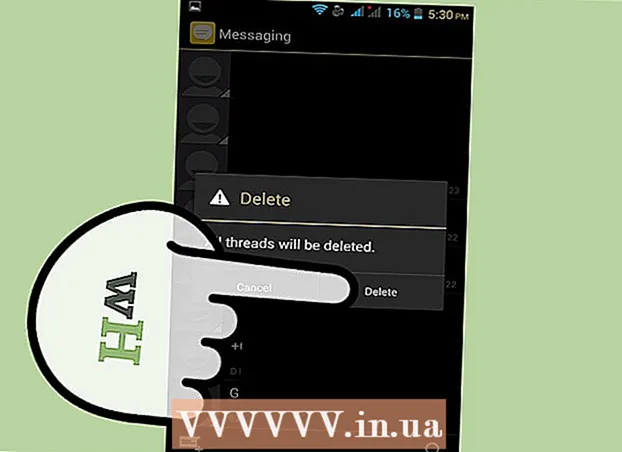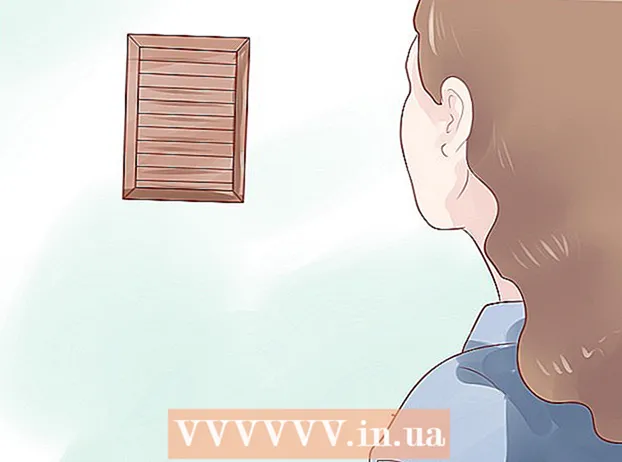Avtor:
Lewis Jackson
Datum Ustvarjanja:
7 Maj 2021
Datum Posodobitve:
1 Julij. 2024

Vsebina
Ta wiki stran vam bo pokazala, kako lahko s svojim iPhoneom potrdite, da so računalniku zaupani podatki v telefonu in da je treba iPhone sinhronizirati z računalnikom.
Koraki
1. del 2: Zaupanje v računalnike
IPhone povežite z računalnikom prek kabla USB. Hitro sporočilo prikaže, ali je treba temu računalniku zaupati, če računalnik še nikoli ni bil povezan, in potrdi zanesljivost.

Odklenite zaslon iPhone. Za potrditev zaupanja v računalnik, s katerim ste se povezali, bo treba odkleniti zaslon.
Pritisnite Zaupanje (Zaupanja vreden) na obvestilih na zaslonu. To sporočilo se bo pojavilo takoj, ko odklenete zaslon.
- Če sporočilo Trust ni prikazano, to pomeni, da ste se v preteklosti morda odločili za zaupanje v ta računalnik. V nasprotnem primeru ponastavite nastavitve zaupanja.

Pritisnite Nadaljujte v iTunes (Nadaljujte v iTunes) (če ste pozvani). To sporočilo bo morda prikazano, ko kliknete Zaupaj. To bo zagnalo iTunes v računalniku. oglas
2. del 2: Ponastavitev nastavitev zaupanja

Odprite razdelek Nastavitve v iPhonu. Aplikacijo Nastavitve najdete na začetnem zaslonu. Ima sivo ikono zobnika.
Pritisnite Splošno (Splošne nastavitve). To boste našli na vrhu tretje skupine možnosti.
Pomaknite se navzdol in tapnite Ponastaviti (Znova nastavite).
Pritisnite Ponastavite lokacijo in zasebnost (Ponastavi lokacijo in zasebnost).
Po potrebi vnesite geslo. Vsi prej zaupanja vredni računalniki bodo izbrisani iz pomnilnika iPhone in pozvani boste, da zaupate vsem povezanim računalnikom.
Povežite iPhone z računalnikom. Po odklepanju zaslona se prikaže sporočilo Trust.
Preverite, ali so na voljo posodobitve za iTunes. Če se sporočilo Trust ne prikaže, je iTunes morda potekel in se ne more povezati. Posodobitve lahko preverite s programom za preverjanje posodobitev iTunes.
Znova zaženite iPhone. Če znova zaženete iPhone, se lahko prikaže sporočilo na zaslonu. Pritisnite in držite gumba za vklop / izklop in dom, dokler se zaslon ne izklopi in se prikaže logotip Apple. Nato poskusite znova vzpostaviti povezavo, ko zaženete iPhone. oglas